注重体验与质量的电子书资源下载网站
分类于: 计算机基础
简介
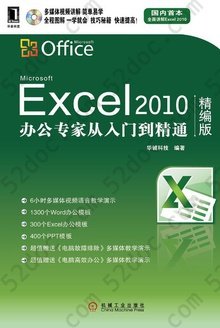
Excel 2010办公专家从入门到精通(精编版) 豆 0.0分
资源最后更新于 2020-03-29 01:56:32
作者:华诚科技
出版社:出版社机械工业出版社
出版日期:2010-01
ISBN:9787111300977
文件格式: pdf
简介· · · · · ·
本书从Excel 2010工作簿的基础知识开始讲解,对Excel 2010的各种功能进行了全面的介绍。全书共分18章,分别对Excel 2010的基础知识、数据表现、函数应用、数据分析、安全管理以及输出共享的操作进行了讲解。本书附赠一张精心制作的专业级多媒体教学光盘,它采用全程语音讲解、情景式教学等方式,紧密结合书中的内容对各个知识点进行深入讲解。本书适用于各个级别的Excel读者,或者是由Excel早期版本过渡到Excel 2010的用户,同时本书也可作为大中专院校以及社会各类培训班的首选教材,对有经验的Excel用户来说也有很高的参考价值。作者:华诚科技
目录
Excel 2010办公专家从入门到精通(精编版)
前言
本书内容
本书特色
读者对象
Chapter 1 Excel 2010新面貌
1.1 Office 2010的安装与卸载
1.1.1 安装Office 2010
1.1.2 卸载Office 2010
1.2 Excel 2010的启动与退出
1.2.1 启动Excel 2010
1.2.2 退出Excel 2010
1.3 Excel 2010新增功能介绍
1.3.1 迷你图
1.3.2 切片器
1.3.3 增强的筛选搜索功能
1.3.4 不考虑位置的筛选和排序功能
1.3.5 更准确的函数
1.3.6 增强的条件格式设置功能
1.3.7 更多SmartArt图形类型
1.3.8 新增的屏幕截图功能
1.3.9 新增的照片编辑功能与艺术效果
1.3.10 粘贴预览功能
1.3.11 xlsx格式文件的兼容性
1.4 Excel 2010面向结果的操作界面
1.4.1 选项卡
1.4.2 快速访问工具栏
1.4.3 浮动工具栏
1.4.4 自定义功能区
助跑地带——隐藏和显示功能区
1.5 Excel 2010操作环境的设置
1.5.1 设置界面颜色
1.5.2 在屏幕提示中不显示功能说明
1.5.3 更改网格线的颜色
助跑地带——删除刚刚编辑过的文档记录
1.6 快速获取帮助
同步实践:更改新建工作簿的默认格式
Chapter 2 Excel 2010中工作簿的创建与管理
2.1 新建、打开与保存工作簿
2.1.1 使用“文件”按钮创建新工作簿
2.1.2 使用“文件”按钮打开工作簿文件
2.1.3 使用“文件”按钮保存和另存工作簿
助跑地带——快速打开最近使用的工作簿
2.2 工作簿的复制、重命名和删除
2.2.1 复制工作簿
2.2.2 重命名工作簿
2.2.3 删除工作簿
2.3 工作簿的视图操作
2.3.1 在不同视图中查看工作簿
2.3.2 同时显示多个工作簿
2.3.3 工作簿的并排比较
2.3.4 拆分和冻结窗口
助跑地带——隐藏窗口
2.4 工作簿格式的转换
2.4.1 将Excel 2010工作簿转换为早期版本格式
2.4.2 将Excel 2010工作簿转换为.txt格式
同步实践:新建并保存考勤卡
Chapter 3 工作表与单元格的基本操作
3.1 工作表的操作
3.1.1 设置默认工作表数
3.1.2 添加与删除工作表
3.1.3 更改工作表名称和标签颜色
3.1.4 隐藏和显示工作表
3.1.5 移动与复制工作表
助跑地带——用拖动的方法在不同的工作簿之间移动或复制工作表
3.2 单元格的基本操作
3.2.1 单元格的选定
3.2.2 插入和删除单元格
3.2.3 合并与拆分单元格
3.2.4 设置单元格行高与列宽
3.2.5 隐藏与显示单元格及其内容
助跑地带——自定义设置合并效果
同步实践:调整部门借款单据
Chapter 4 Excel 2010中数据的输入与编辑
4.1 输入数据
4.1.1 文本的输入
4.1.2 数字的输入
4.1.3 日期和时间的输入
4.1.4 特殊字符的插入
助跑地带——输入以0开头的编号
4.2 数据输入实用技巧
4.2.1 强制换行
4.2.2 记忆式输入
4.2.3 在多个单元格中输入相同数据
4.2.4 分数的输入
4.2.5 输入指数上标
助跑地带——自动配置小数位数
4.3 快速填充数据
4.3.1 通过对话框填充数据
4.3.2 通过填充柄填充数据
4.3.3 通过快捷菜单填充数据
助跑地带——自定义填充序列
4.4 数据编辑
4.4.1 修改单元格数据
4.4.2 移动/复制单元格数据
4.4.3 转置粘贴与粘贴为图片
4.4.4 清除单元格
4.4.5 撤销与恢复
4.5 查找和替换数据
4.5.1 查找普通字符
4.5.2 条件查找
4.5.3 利用定位条件查找
4.5.4 替换单元格数据
4.5.5 替换单元格格式
同步实践:在“周销售报表”中快速输入数据
Chapter 5 Excel 2010工作表格式设置
5.1 设置单元格格式
5.1.1 设置单元格的字体格式
5.1.2 设置单元格的数字显示格式
5.1.3 设置单元格的对齐方式
5.1.4 设置单元格的边框与底纹
助跑地带——使用格式刷快速复制单元格格式
5.2 使用样式修饰单元格
5.2.1 快速应用单元格样式
5.2.2 自定义单元格样式
5.2.3 修改样式
助跑地带——合并样式
5.3 设置表格样式
5.3.1 自动套用表格样式
5.3.2 自定义表格样式
助跑地带——在应用表格样式时保留原有格式
5.4 设置工作表背景
同步实践:格式化手机销售统计表
Chapter 6 利用条件格式和迷你图形象化表现数据
6.1 条件格式及其应用
6.1.1 添加条件格式
6.1.2 管理条件格式
6.1.3 清除条件格式
助跑地带——快速定位到包含条件格式的单元格
6.2 使用迷你图显示数据趋势
6.2.1 什么是迷你图
6.2.2 什么情况下可以使用迷你图
6.2.3 迷你图的创建
6.2.4 迷你图的修改
同步实践:使用条件格式分析股票数据
Chapter 7 公式应用基础
7.1 使用公式前的准备工作
7.1.1 公式中的多种运算符
7.1.2 公式中运算符的优先级
7.2 输入与编辑公式
7.2.1 输入公式
7.2.2 复制公式
7.2.3 设置公式的显示
7.2.4 隐藏公式
助跑地带——修改计算精度
7.3 公式中的引用功能
7.3.1 相对引用及其应用
7.3.2 绝对引用及其应用
7.3.3 混合引用及其应用
7.3.4 对其他工作表数据的引用
助跑地带——不同工作簿的外部引用
7.4 使用数组公式
7.4.1 数组常量
7.4.2 创建数组公式
7.5 在公式中使用名称
7.5.1 定义名称
助跑地带——将数组公式定义为名称
7.5.2 使用名称进行计算
7.6 名称的管理
7.6.1 查看所有定义的名称
7.6.2 重新修改已定义的名称
7.6.3 删除不再使用的名称
助跑地带——定义表名称
7.7 公式的审核
7.7.1 公式中返回错误值
7.7.2 用追踪箭头标识公式
助跑地带——设置错误检查规则
同步实践:预算全年销售情况
Chapter 8 函数应用基础
8.1 函数的语法
8.1.1 函数的结构
8.1.2 函数的参数
8.2 插入内置函数
8.2.1 通过“插入函数”对话框插入函数
8.2.2 直接输入函数
8.3 搜索需要的函数
助跑地带——在公式中使用记忆式键入功能
8.4 获取函数帮助
8.4.1 函数在单元格内的提示
8.4.2 “函数参数”对话框中的帮助
8.5 嵌套函数的使用
8.6 使用“自动求和”功能自动插入函数
助跑地带——对嵌套函数进行分步求值
8.7 常用函数应用举例
8.7.1 计数函数的使用
8.7.2 IF()函数的使用
8.7.3 RANK.AV()函数的使用
8.7.4 HLOOKUP()函数的使用
8.7.5 PMT()函数的使用
助跑地带——更改重新计算工作表或工作簿的时间
同步实践:使用SUBTOTAL()函数汇总销售量
Chapter 9 基本数据分析
9.1 数据的排序
9.1.1 单一字段的排序
9.1.2 多重字段的排序
9.1.3 按行排序
9.1.4 按颜色排序
助跑地带——按自定义序列排序
9.2 数据的筛选
9.2.1 自动筛选
9.2.2 筛选出最大或最小的10个值
9.2.3 使用“搜索”框搜索文本和数字
9.2.4 自定义筛选条件
9.2.5 使用通配符筛选
9.2.6 高级筛选
助跑地带——不同列上具有两组条件的高级筛选
9.3 数据的分类汇总
9.3.1 创建分类汇总
9.3.2 嵌套分类汇总
9.3.3 显示与隐藏分类汇总明细
9.3.4 删除分类汇总
助跑地带——自动建立分级显示
9.4 合并计算功能
9.4.1 按位置合并计算
9.4.2 按分类合并计算
9.5 删除重复数据
同步实践:分析公司薪酬统计表
Chapter 10 图形的应用
10.1 绘制自选图形
10.1.1 绘制图形
10.1.2 编辑图形
10.1.3 修饰图形
助跑地带——隐藏图形
10.2 创建SmartArt图形
10.2.1 插入SmartArt图形
10.2.2 添加和删除形状
10.2.3 在SmartArt图形中添加内容
10.2.4 调整SmartArt图形大小
10.2.5 更改SmartArt图形布局
10.2.6 应用SmartArt图形配色方案和样式
助跑地带——设置发光的SmartArt图形
10.3 插入艺术字
10.3.1 创建艺术字
10.3.2 编辑与修饰艺术字
助跑地带——在图形上添加艺术字
10.4 图片的插入与设置
10.4.1 插入来自文件的图片
10.4.2 插入剪贴画
10.4.3 调整图片效果
助跑地带——减少图片容量
10.5 插入屏幕截图快人一步
10.5.1 快速插入窗口截图
10.5.2 快速插入屏幕剪辑
同步实践:创建公司组织结构图
Chapter 11 图表的基础操作
11.1 在Excel 2010中创建图表
11.1.1 创建图表
11.1.2 更改图表类型
11.1.3 更改图表数据源
11.1.4 移动图表
助跑地带——更改系列图表类型
11.2 设置图表格式
11.2.1 快速更改图表布局
11.2.2 快速更改图表样式
11.2.3 选择及设置图表元素
11.2.4 手动设置图表中元素的布局和格式
11.2.5 手动设置坐标轴和网格线格式
11.2.6 背景设置
助跑地带——鼠标悬停时不显示数据点的值
同步实践:创建年度广告费比较图表
Chapter 12 图表的高级应用
12.1 图表的高级设置
12.1.1 向图表中快速添加数据
12.1.2 创建2Y轴图表
助跑地带——将图表转换为图片
12.2 添加并设置趋势线
12.2.1 添加趋势线
12.2.2 设置趋势线
12.3 添加并设置误差线
12.3.1 添加误差线
12.3.2 设置误差线
助跑地带——将图表标题链接到工作表中的单元格
12.4 创建并应用图表模板
12.4.1 将图表保存为模板
12.4.2 应用图表模板
同步实践:创建下拉菜单式图表并保存为模板
Chapter 13 数据的透视分析
13.1 创建数据透视表
助跑地带——导入外部数据创建数据透视表
13.2 数据透视表的基本操作
13.2.1 调整数据透视表的字段布局
13.2.2 更改数据透视表的计算方式和数字格式
13.2.3 设置数据透视表的显示方式
13.2.4 活动字段的展开与折叠
13.2.5 更改数据透视表数据源
13.2.6 筛选数据透视表中的数据
13.2.7 插入切片器筛选透视表数据
13.2.8 对数据透视表中的项目进行组合
助跑地带——数据透视表的选择、移动和清除操作
13.3 套用数据透视表样式
13.4 创建和美化数据透视图
13.4.1 制作数据透视图
13.4.2 更改数据透视图类型
13.4.3 更改数据透视图布局
13.4.4 在数据透视图中筛选数据
13.4.5 美化数据透视图
助跑地带——在数据透视图中插入切片器
同步实践:利用数据透视图分析采购清单
Chapter 14 数据的模拟分析
14.1 单变量求解
14.1.1 创建数学模型
14.1.2 根据数学模型求解
助跑地带——利用单变量对利率进行逆运算
14.2 模拟运算表
14.2.1 单变量模拟运算表
14.2.2 双变量模拟运算表
助跑地带——将模拟运算结果转换为常量
14.3 最优方案的分析
14.3.1 创建方案
14.3.2 方案显示
14.3.3 方案摘要
助跑地带——合并并修改方案
同步实践:优选信贷方案
Chapter 15 分析工具的应用
15.1 使用宏
15.1.1 宏简介
15.1.2 录制宏
15.1.3 设置宏安全级别
15.1.4 执行宏
15.1.5 编辑宏
助跑地带——加载宏
15.2 使用分析工具
15.2.1 常用的数据分析工具
15.2.2 加载分析工具库
15.3 常用分析工具的应用
15.3.1 移动平均工具
15.3.2 指数平滑工具
15.3.3 方差分析工具
助跑地带——创建直方图
15.4 规划求解的应用
15.4.1 加载规划求解
15.4.2 规划求解
15.4.3 规划求解的结果报告
助跑地带——求解精度以及求解模型的设置
同步实践:使用宏制作员工工资表格式
Chapter 16 数据的安全管理
16.1 检查工作簿问题
16.1.1 检查文档
16.1.2 检查辅助功能
16.1.3 检查兼容性
16.2 数据的有效设置
16.2.1 使用数据有效性防止输入不正确的内容
16.2.2 圈释无效数据
16.3 保护工作簿
16.3.1 设置打开和修改密码
16.3.2 保护工作簿结构与窗口
16.3.3 修复被损坏的工作簿
16.3.4 自动保存工作簿
16.3.5 备份工作簿
助跑地带——还原备份的文件
16.4 保护工作表
16.4.1 设置工作表的操作密码
16.4.2 设置用户可编辑区域
助跑地带——设置用户访问权限限制编辑区域
16.5 设置数字签名
16.5.1 创建数字签名
16.5.2 判断数字签名
16.5.3 删除数字签名
同步实践:保护公司客户资料信息
Chapter 17 数据的打印输出
17.1 选择纸张大小和方向
17.2 设置页边距
助跑地带——打印时显示行号、列标和网格
17.3 设置页眉和页脚
17.3.1 自定义添加页眉
17.3.2 添加页脚
助跑地带——打印超宽工作表
17.4 设置打印区域
17.5 预览模式下调整页面
助跑地带——打印工作表中的偶数行数据
17.6 打印工作表
17.6.1 快速打印多张工作表
17.6.2 打印多份相同的工作表
17.6.3 以报表形式打印工作表
17.6.4 打印表格中的图表
助跑地带——删除与暂停打印任务
同步实践:设置与打印账款明细表
Chapter 18 数据的共享与协作
18.1 共享工作簿
18.1.1 设置共享工作簿
18.1.2 保护共享工作簿
18.1.3 取消共享工作簿
助跑地带——在Internet中共享工作簿
18.2 工作表的批注和修订
18.2.1 插入批注
18.2.2 设置批注格式
18.2.3 使用修订标识修订
18.2.4 接受和拒绝修订
18.3 与其他Office组件的协作
18.3.1 Excel与Word的协作
18.3.2 Excel与PowerPoint的协作
18.3.3 Excel与Access的协作
助跑地带——以附件形式发送Excel工作表
同步实践:批注并共享市场调查表








